旅行先で撮影した写真をLINEのグループトークにまとめて貼り付けたり、街中でたまたま見かけた面白い出来事を動画に撮ってTwitterにアップしたりするのを見るのは楽しい。しかし、それが知らないうちに通信容量を消費してしまうこともあるのだ。
LINEの通信量を減らす

(Image:BigTunaOnline / Shutterstock.com)
LINEのトークにアップロードされた写真は、トークを開くと画像が自動的に読み込まれる。月に1枚ならかまわないだろうが、毎日何枚もトークに貼り付ける友だちとのトークは、開くだけで数十MBも通信容量を消費してしまうことがある。動画だと、トークを開くだけで再生がスタートするため、写真よりさらに通信量は増えてしまう。
これを避けるには、写真は自動的にダウンロードしないように設定したい。サムネイル(縮小画像)は表示されるので、Wi-Fiで接続されているときにタップして写真本体を読み込んでおけばよい。また、動画の自動再生もWi-Fi環境以外ではオフにするのがいい。なお、動画の自動再生機能はトークでは動作せず、タイムラインのみだ。つまり、トークに貼られた動画はここでの設定にかかわらず、トークでは自動再生されない。
【手順】
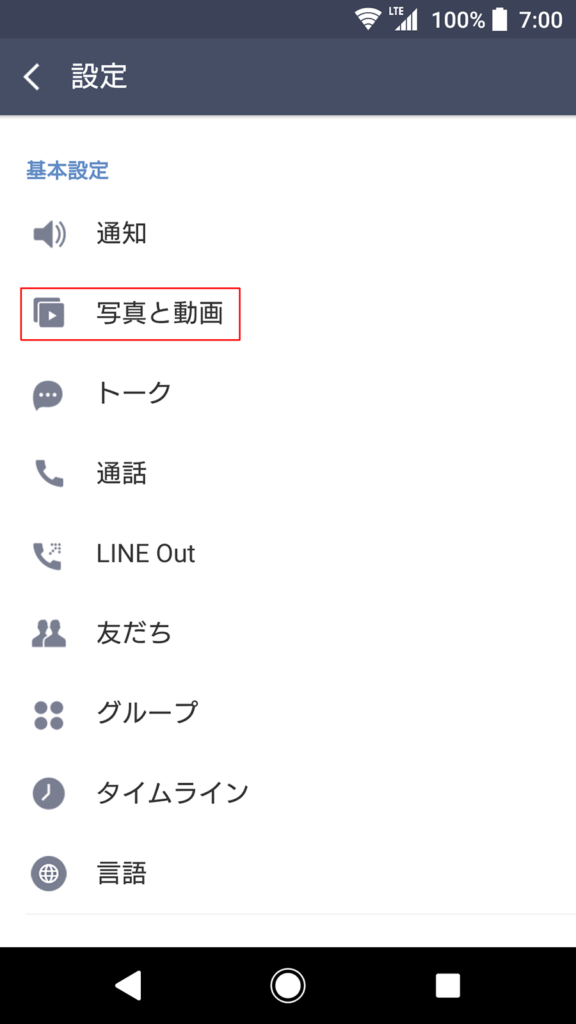
LINEの「設定」メニュー一覧から「写真と動画」をタップする
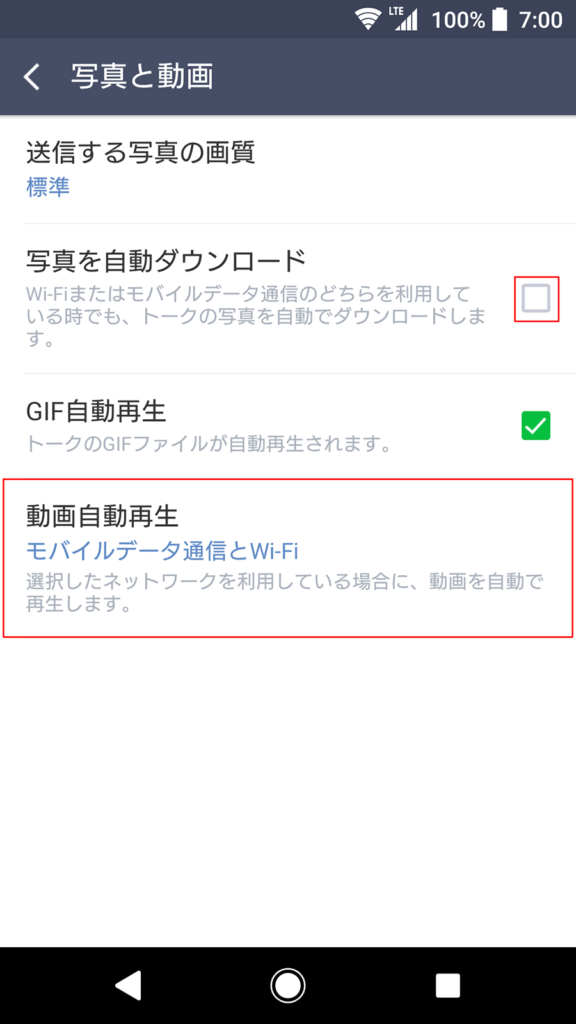
「写真を自動ダウンロード」のチェックを外そう。次にその下の「動画自動再生」をタップする
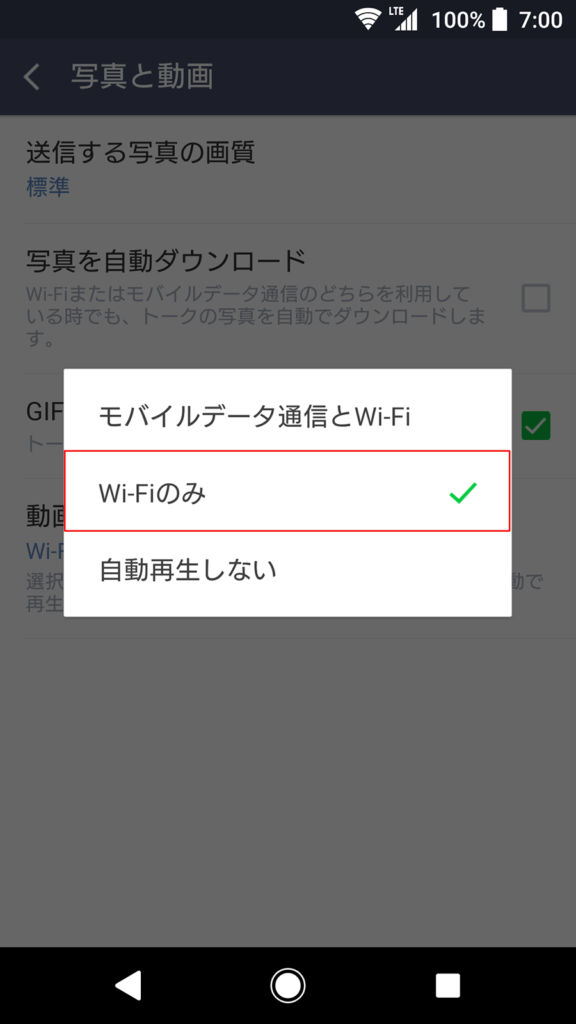
「モバイルデータ通信とWi-Fi」についていたチェックマークを「Wi-Fiのみ」に変更する
Twitterの通信量を減らす
Twitterでは、画像は1つのツイートにつき4枚までと決まっているため、問題になるのは動画のほうだろう。 Twitterは広告に動画が使われることもあり、LINE以上に動画のついたツイートを見かけることが多いはず。通信量を抑えられるように、しっかりと設定を確認しておこう。
【手順】
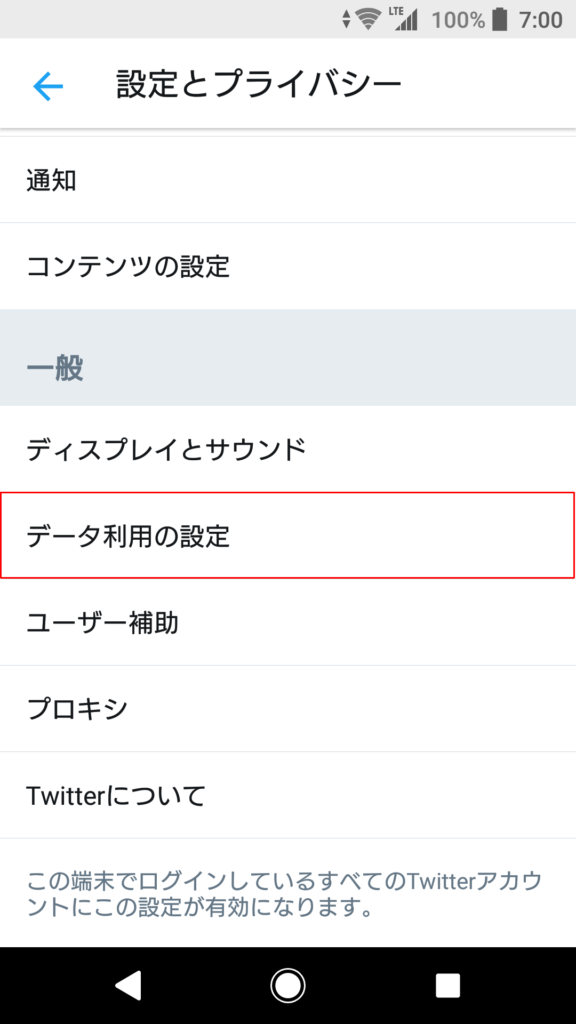
Twitterアプリで左上のプロフィールアイコンをタップし、「設定とプライバシー」から「データ利用の設定」をタップする
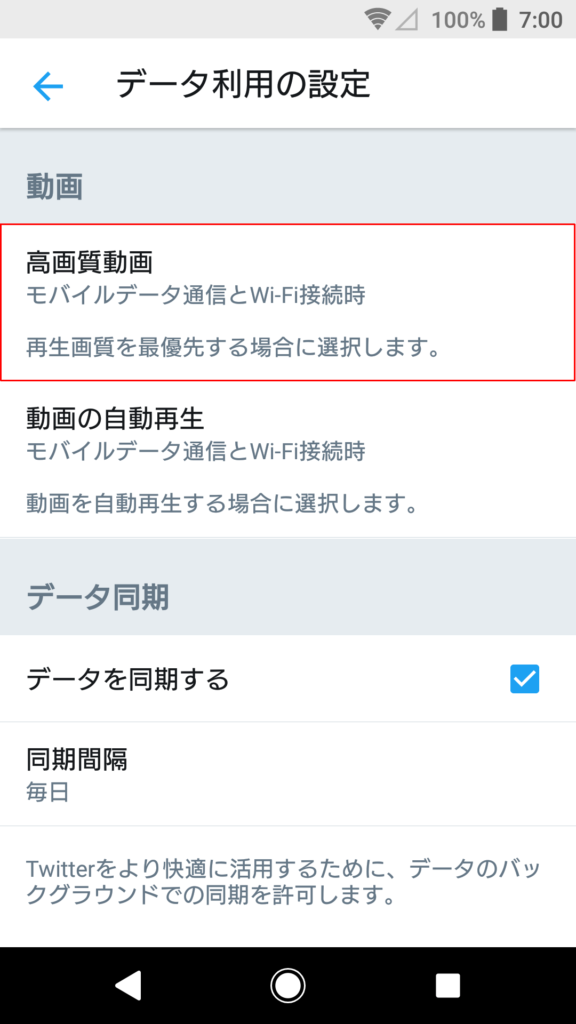
「高画質動画」をタップする
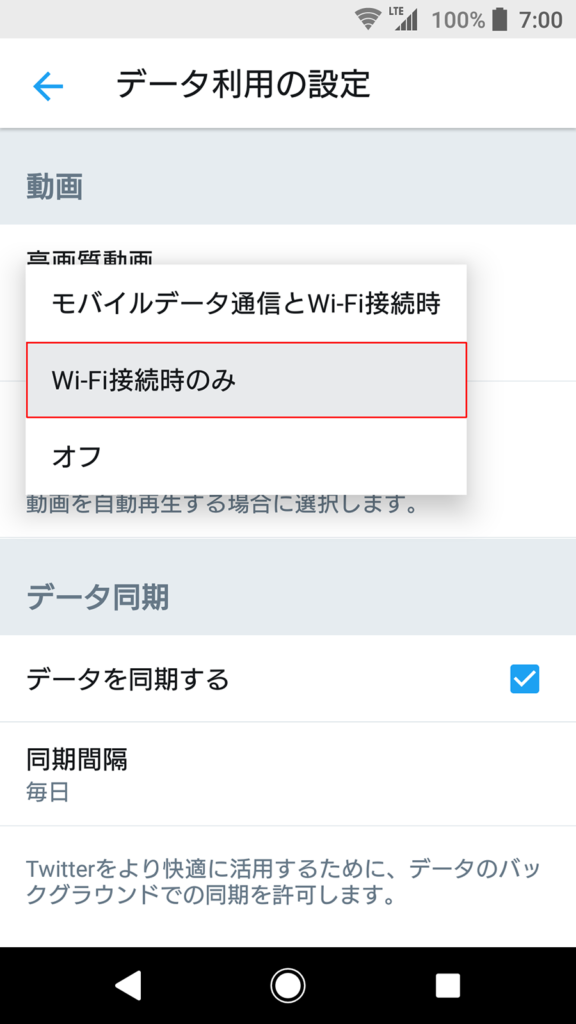
「Wi-Fi」接続時のみをタップする。同じ手順で「高画質動画」の下にある「動画の自動再生」の設定も変更しよう
LINEやTwitterでリンクが貼られている場合は、リンク先に注意したい。例えば、YouTubeにリンクが貼ってあった場合、リンク先に飛んだ後は、ここで紹介した設定では通信量を制御できない。通信容量に余裕がなければ、Wi-Fi環境がないところで動画や大量の写真を閲覧するのは、極力避けたほうがよいだろう。



